电脑ps怎么抠图
1、第一步:在ps中打开一张需要抠图的图片。
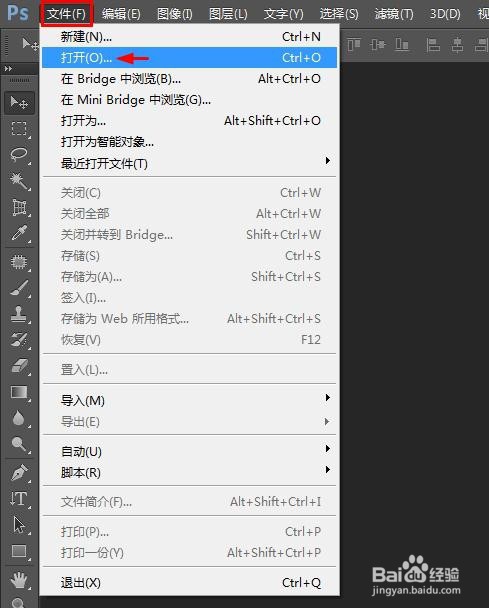
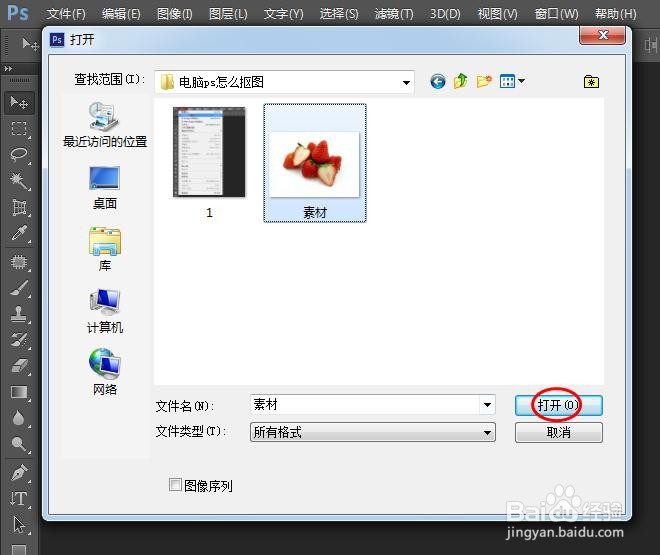
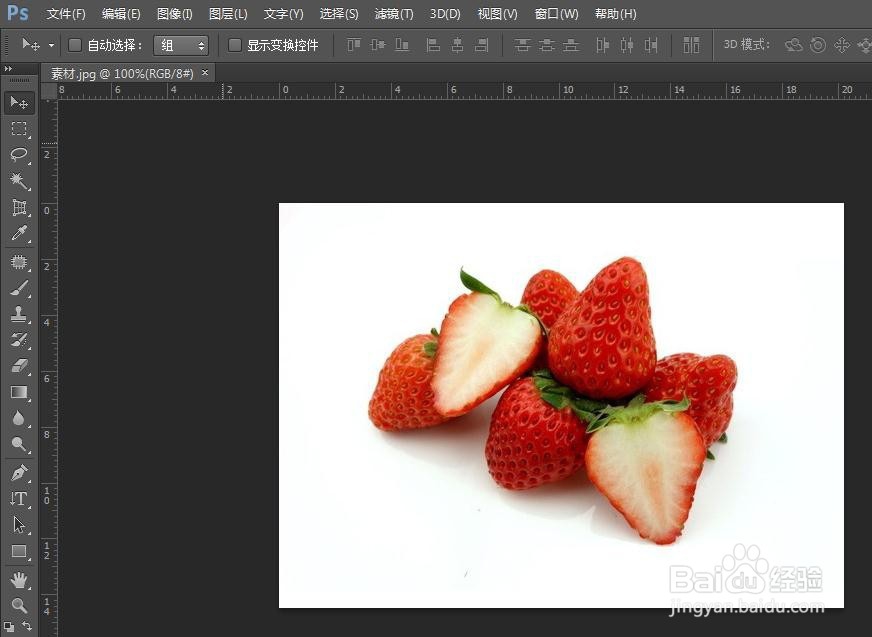
2、第二步:选择左侧工具栏中的“快速选择工具”。
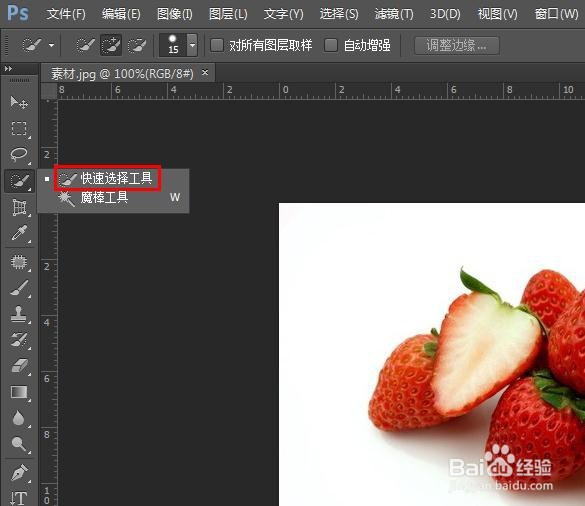
3、第三步:单击“添加到选区”按钮,并将工具设置成合适的大小。
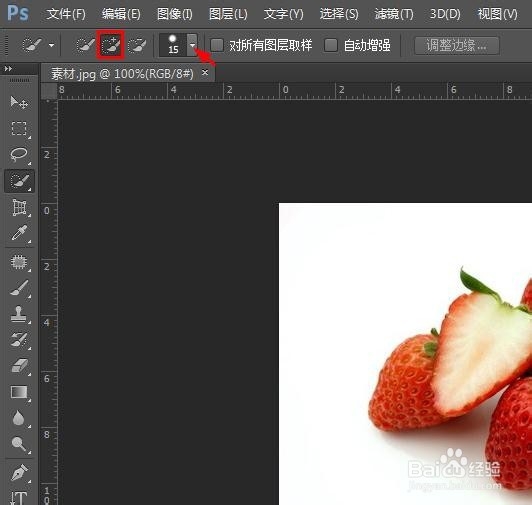
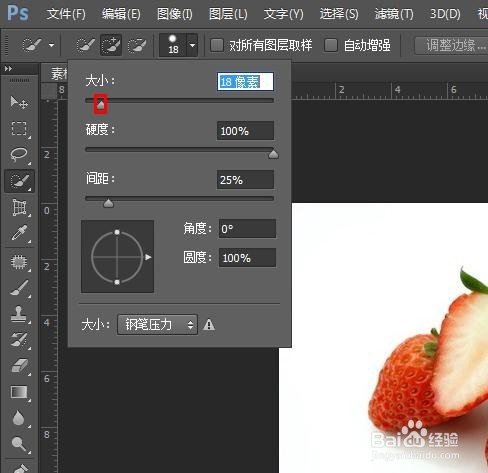
4、第四步:因为我们是要抠出草莓,而背景是纯色的,相对来说比较好操作,按住鼠标左键选中白色背景区域。
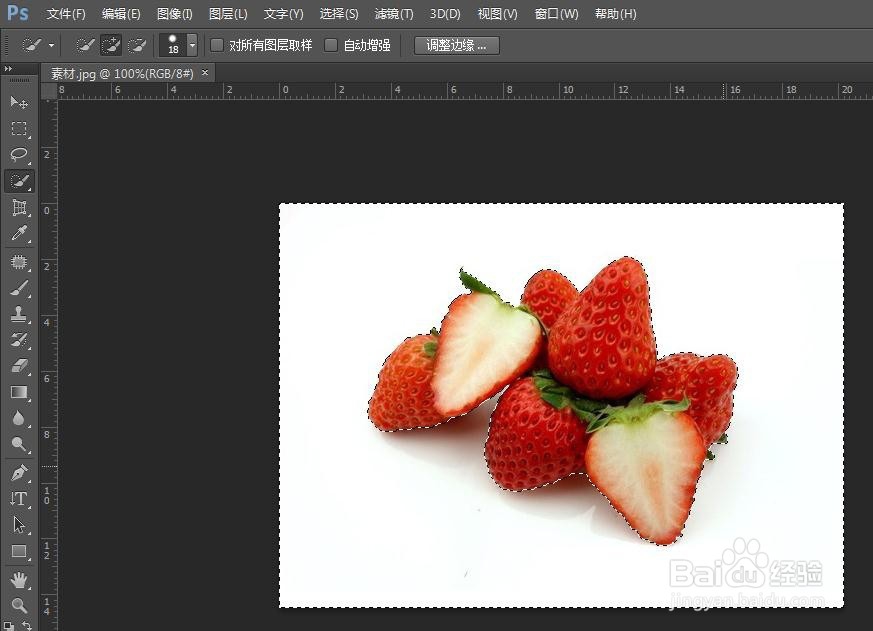
5、第五步:在选区中单击鼠标右键选择“选择反向”,这样草莓就被选中了。
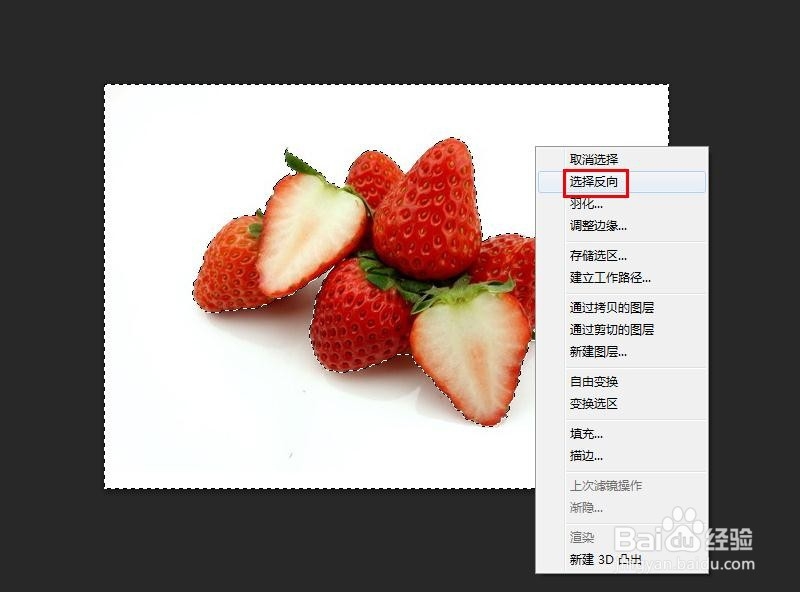
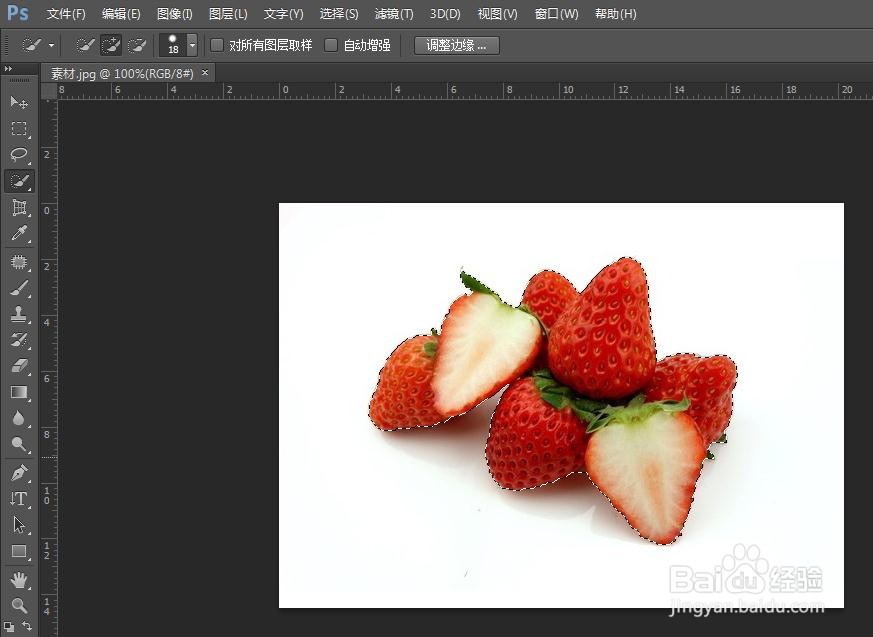
6、第六步:在草莓选区中单击鼠标右键选择“通过拷贝的图层”,在弹出的“新建图层”对话框中,单击“确定”按钮。
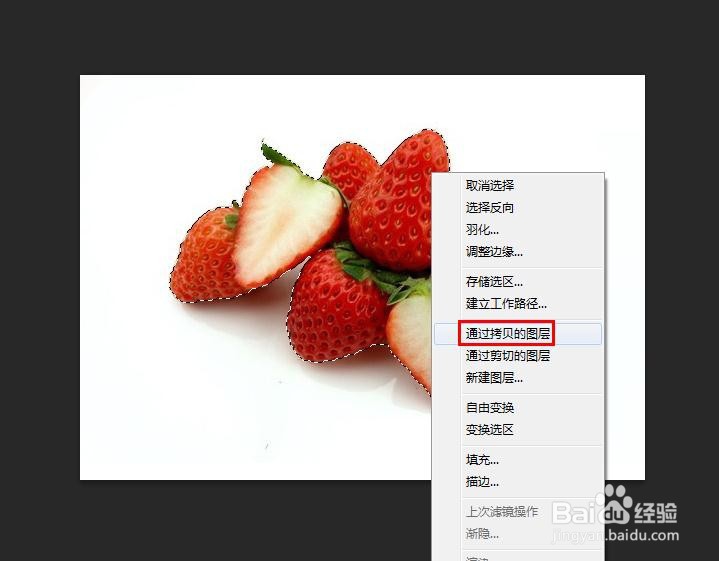
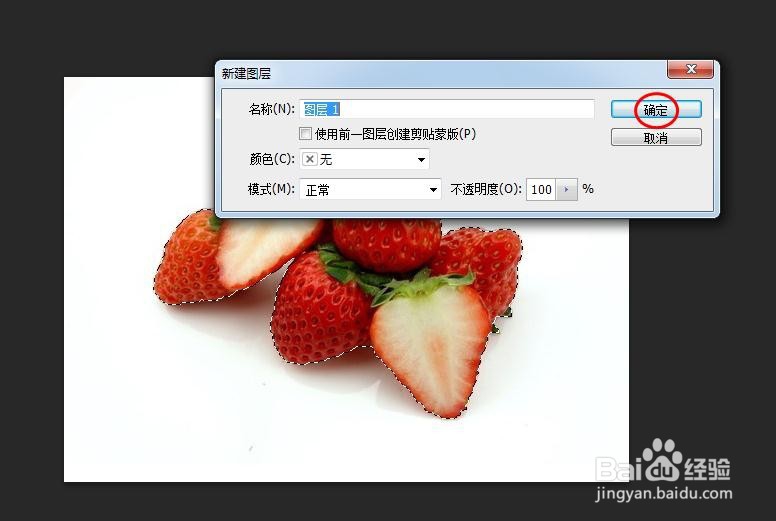
7、第七步:抠图完成,关闭背景图层,就可以看到抠图的效果了。
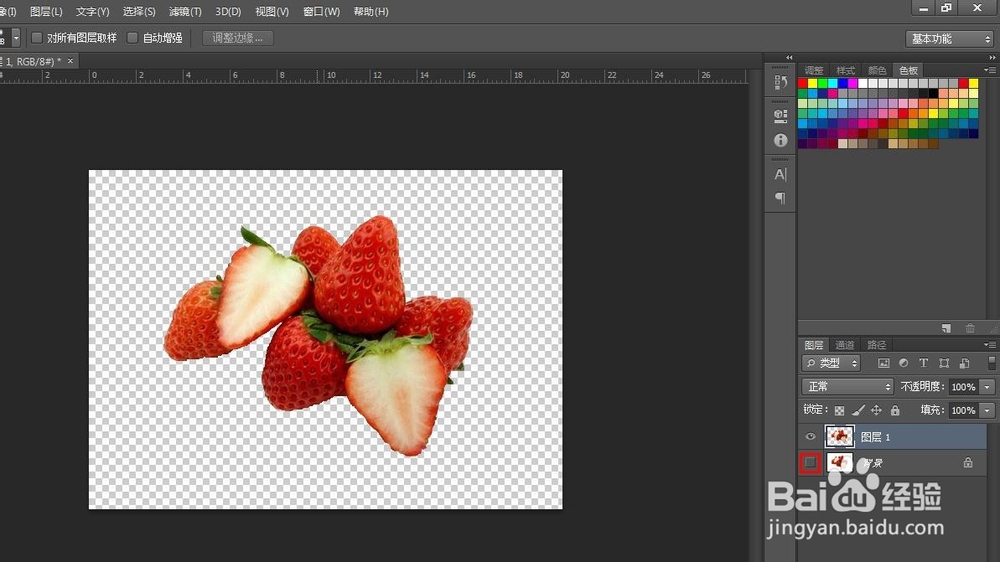
声明:本网站引用、摘录或转载内容仅供网站访问者交流或参考,不代表本站立场,如存在版权或非法内容,请联系站长删除,联系邮箱:site.kefu@qq.com。
阅读量:37
阅读量:77
阅读量:37
阅读量:106
阅读量:137